- Številni uporabniki so poročali, da njihov gonilnik zaslona na dotik Lenovo Flex 5 ne deluje, in razumemo, kako moteč je.
- Onemogočanje in omogočanje povezanih komponent je lahko koristna možnost, ki bi jo morali upoštevati.
- Vgrajeni upravitelj naprav v operacijskem sistemu se je izkazal za priročno metodo za rešitev vaše težave.
- Za zagotovitev hitrega in učinkovitega popravljanja zaslona na dotik Lenovo Flex 5 močno priporočamo uporabo namenske programske opreme.

Ta programska oprema bo popravila pogoste napake računalnika, vas zaščitila pred izgubo datotek, zlonamerno programsko opremo, okvaro strojne opreme in optimizirala vaš računalnik za največjo zmogljivost. Zdaj odpravite težave z računalnikom in odstranite viruse v treh preprostih korakih:
- Prenesite orodje za popravilo računalnika Restoro ki je priložen patentiranim tehnologijam (patent na voljo tukaj).
- Kliknite Zaženite optično branje najti težave s sistemom Windows, ki bi lahko povzročale težave z računalnikom.
- Kliknite Popravi vse za odpravljanje težav, ki vplivajo na varnost in delovanje vašega računalnika
- Restoro je prenesel 0 bralci ta mesec.
Lenovo Flex 5 je izjemna naprava z velikimi zmogljivostmi, ki svojim uporabnikom ponuja široko paleto uporabnih funkcij. Vendar pa so se uporabniki pritoževali, da je zaslon na dotik v nekaterih primerih ne deluje.
Ta težava se najpogosteje pojavi nenadoma, brez kakršnih koli sprememb. Zaslon na dotik je opisan tako, da se ne more pravilno odzvati.
V današnjem članku vam bomo pokazali nekaj najboljših možnosti za izdelavo zaslona na dotik Lenovo Flex 5 voznik delo.
Kako lahko popravim gonilnik zaslona na dotik Lenovo Flex 5?
1. Preverite, ali so na voljo posodobitve za Windows
- Odprto Nastavitve.
- Pojdi do Posodobitve in varnost.

- Na levi strani izberite Windows Update, nato kliknite Preveri za posodobitve, z desne strani.

2. Uporabite upravitelja naprav
- Odprto Upravitelj naprav.

- Razširi Naprave za človeški vmesnik.
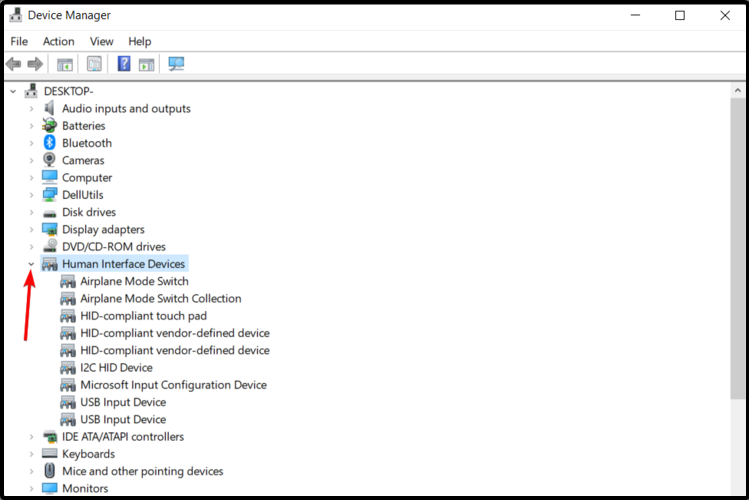
- Desni klik na Zaslon na dotik, združljiv s HID ali Naprava, združljiva s HID, nato kliknite Onemogoči napravo.

- Ko se pojavi naslednje vprašanje Ali ga res želite onemogočiti?, izberite Da.
- Ponovite zgornje korake za vse povezane gonilnike.
- Znova zaženite računalnik in izberite Omogoči za vklop touchback-a.
3. Povrnite gonilnik nazaj na prejšnjo različico
- Odprto Nastavitve.
- Izberite Posodobitve in varnost.

- Na levi strani kliknite Okrevanje.

- Spodaj Vrnite se na prejšnjo različico sistema Windows 10, kliknite na Začeti .

Če gumb Začni ni na voljo, sledite spodnjim korakom:
- OdprtoNadzorna plošča.

- Tip Okrevanje v iskalni vrstici in jo izberite na prikazanem seznamu.

- Izberite Odprite obnovitev sistema.
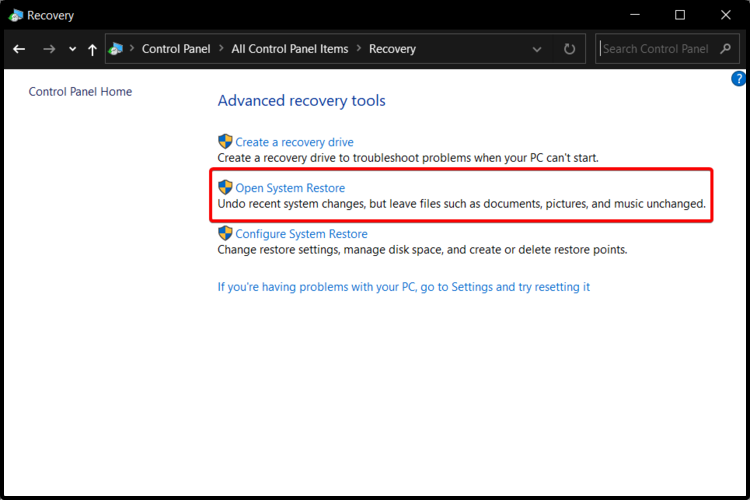
- Kliknite na Naslednji, nato izberite najnovejšega Obnovi točko kjer je naprava delovala.
4. Ponovno kalibriranjee zaslon za vnos na dotik
- Odprto Nadzorna plošča.

- Izberite Nastavitve tabličnega računalnika.
- Kliknite na Zaslon zavihek, nato izberite Umerite.
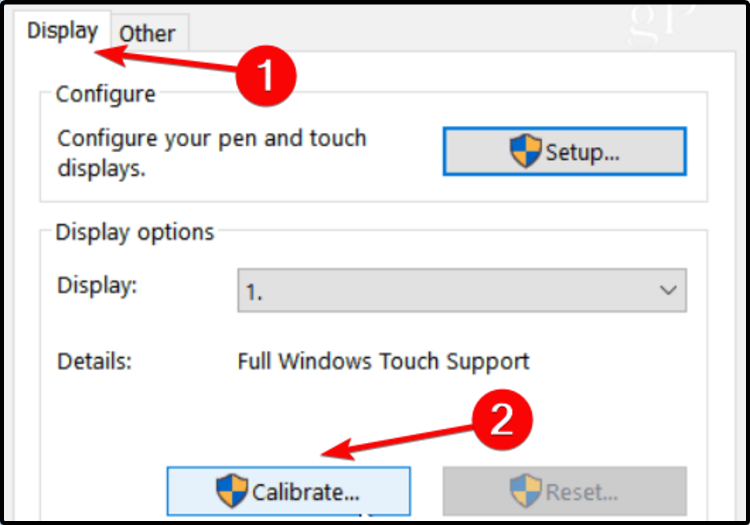
- Sledite navodilom na zaslonu.
5. Popravite urejevalnik registra
- Pojdite na Start in vnesite Ukazni poziv.
- Z desno miškino tipko kliknite rezultat in izberite Zaženi kot skrbnik.

- Vnesite naslednji ukaz: sfc / scannow
- Počakajte, da se postopek optičnega branja konča, nato znova zaženite računalnik.
- Vse poškodovane datoteke bodo zamenjane ob ponovnem zagonu.
6. Uporabite namensko programsko opremo
Razmislite tudi o podpori specializirane programske opreme. Za razliko od zgornjih metod bo ta samodejno preiskal težave z gonilniki.
Poleg tega bo vaše komponente nenehno posodabljal, ne da bi se morali motiti.
Kaj je najboljše kot vedeti, da imate dostop do tako močnega zaveznika?
 Gonilniki so bistvenega pomena za vaš računalnik in vse programe, ki jih uporabljate vsak dan. Če se želite izogniti zrušitvam, zamrznitvam, napakam, zaostankom ali drugim težavam, jih boste morali sproti posodabljati.Nenehno preverjanje posodobitev gonilnikov je zamudno. Na srečo lahko uporabite avtomatizirano rešitev, ki bo varno preverila, ali so na voljo nove posodobitve, in jih z lahkoto uporabila, zato vam toplo priporočamo DriverFix.Za varno posodabljanje gonilnikov sledite tem preprostim korakom:
Gonilniki so bistvenega pomena za vaš računalnik in vse programe, ki jih uporabljate vsak dan. Če se želite izogniti zrušitvam, zamrznitvam, napakam, zaostankom ali drugim težavam, jih boste morali sproti posodabljati.Nenehno preverjanje posodobitev gonilnikov je zamudno. Na srečo lahko uporabite avtomatizirano rešitev, ki bo varno preverila, ali so na voljo nove posodobitve, in jih z lahkoto uporabila, zato vam toplo priporočamo DriverFix.Za varno posodabljanje gonilnikov sledite tem preprostim korakom:
- Prenesite in namestite DriverFix.
- Zaženite aplikacijo.
- Počakajte, da DriverFix zazna vse vaše napačne gonilnike.
- Programska oprema vam bo zdaj pokazala vse gonilnike, ki imajo težave, in samo izbrati morate tiste, ki bi jih radi popravili.
- Počakajte, da DriverFix prenese in namesti najnovejše gonilnike.
- Ponovni zagon računalnik, da spremembe začnejo veljati.

DriverFix
Gonilniki ne bodo več povzročali težav, če danes prenesete in uporabljate to zmogljivo programsko opremo.
Obiščite spletno mesto
Omejitev odgovornosti: ta program je treba nadgraditi iz brezplačne različice, da lahko izvede nekatera posebna dejanja.
To so bile najboljše možnosti, ki vam vsekakor lahko pomagajo odpraviti težavo z zaslonom na dotik Lenovo Flex 5.
Če imate dodatna vprašanja, pustite komentar v spodnjem oddelku.
 Še vedno imate težave?Popravite jih s tem orodjem:
Še vedno imate težave?Popravite jih s tem orodjem:
- Prenesite to orodje za popravilo računalnika ocenjeno z odlično na TrustPilot.com (prenos se začne na tej strani).
- Kliknite Zaženite optično branje najti težave s sistemom Windows, ki bi lahko povzročale težave z računalnikom.
- Kliknite Popravi vse odpraviti težave s patentiranimi tehnologijami (Ekskluzivni popust za naše bralce).
Restoro je prenesel 0 bralci ta mesec.
![Popravek: Težava z gonilnikom tabličnega računalnika [Wacom]](/f/1f73ad35695f8e0f0e90e29079ec67f8.jpg?width=300&height=460)
![Windows zahteva digitalno podpisan gonilnik [NAJPROSTEJŠE REŠITVE]](/f/615ee724ff0e81b54e0892ae7054477b.webp?width=300&height=460)
